Для того щоб адаптувати AutoCAD Electrical під стандарти підприємства, необхідно змінити службові файли, а також файли баз даних.
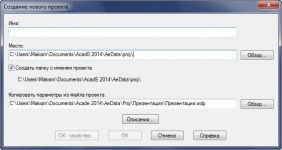
Мал. 1 (Натисніть на картинку для збільшення зображення)
Файл проекту * .wdp, створюється автоматично при створенні проекту і знаходиться в тій же папці, що і проект. Файл * .wdp містить всю інформацію про конфігурацію проекту, тобто все, що можна налаштувати в діалоговому вікні «Властивості проекту». Процедура настройки проекту при його створенні, звичайно, не забирає багато часу, але все ж не варто зайвий раз повторюватися. Для цього передбачена можливість один раз, у відповідності до вимог, прийнятих на підприємстві, налаштувати проект і зберегти файл * .wdp як шаблон проекту, щоб підключати цей файл до новостворюваних проектам (рис. 1). Таких файлів може бути кілька і, в залежності від вимог, можна підключати один з існуючих файлів - на вибір.
Даний файл відповідає за налаштування міток проекту LINE x - * .wdl. Налаштування його більше вплине на комфортність роботи в AutoCAD Electrical. Якщо відкрити стандартне діалогове вікно «Опису ...» (рис. 2), то ми побачимо набір рядків для заповнення інформації про проект, яка буде заноситися в основний напис першого і наступних листів. При відкритті деяких проектів можна помітити, що у вкладці «Опис проекту», замість назви рядків - «Найменування 1», «Найменування 2» і т.д. які показані на рис. 2, можуть з'явитися рядки «Рядок 1», «2-й рядок» ... «Рядок N»
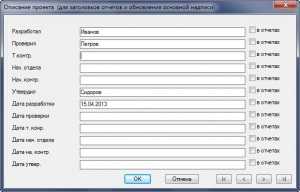
Мал. 2 (Натисніть на картинку для збільшення зображення)
Даний файл * .wdt містить відповідності імен атрибутів для інструменту поновлення основного напису AutoCAD Electrical. У відповідність наводяться атрибути при створенні шаблону креслення і рядків записи «Опис ...».
AutoCAD Electrical виконує пошук файлу в папці проекту, ім'я якого збігається з ім'ям проекту, але має розширення імені * .wdt. Якщо такий файл не знайдений, то виконується пошук файлу default.wdt в тому ж каталозі, в якому розташований файл проекту.
Файл * .wdd може ставитися до окремих родин: наприклад, для сімейства «PB» - pushbuttons (кнопки включення) це буде файл «PB.wdd». При відсутності файлу, що відноситься до окремого сімейства, виконується пошук файлу, що збігається з ім'ям активного проекту в папці, де знаходиться файл активного проекту з розширенням * .wdd (тобто <имя_проекта>.wdd). У разі відсутності файлу, що відноситься до конкретного сімейства або проекту, за замовчуванням виконується пошук файлу wd _ desc.wdd - в різних папках пошуку AutoCAD Electrical і допоміжних папках AutoCAD. Якщо жоден файл не знайдений, то користувач отримує запит про надання файлу опису * .wdd.
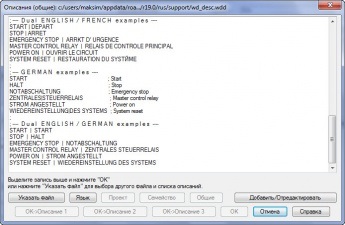
Мал. 3 (Натисніть на картинку для збільшення зображення)
При натисканні кнопки «Ст.» В діалогових вікнах «Вставити / Редагувати компонент» та «Вставити / Редагувати компонент панелі» вміст текстового файлу * .wdd відображається в окремому вікні (рис. 3), де користувач може вибрати рядок тексту для використання в якості опису. Після цього обраний текст відображається в поле редагування опису. Наявність в обраному тексті одного або декількох символів «|» означає, що текст містить розриви рядка, і в цьому випадку текст переноситься відповідно на другу і третю рядок опису.
Файл wd_fam.dat переопределяет код позиційного позначення сімейства для УДО шляхом зіставлення існуючих кодів і нових значень. Код позиційного позначення умовного графічного образу використовується при формуванні ідентифікатора позиційного позначення вставлених компонентів, як, наприклад, «PB» - в ідентифікатор «PB101» або «K» - в ідентифікатор «-K25».
Наприклад, для сигнальної лампи в якості коду позиційного позначення сімейства за замовчуванням використовується «LT», тому що створюються позиційні позначення будуть виглядати як «LT101». Для перевизначення цього коду позиційного позначення і заміни коду сімейства на код «LA» без редагування бібліотечних графічних образів потрібно додати рядок «LT, LA» в файл wd_fam.dat.
Файл * .wdr містить перелік використовуваних за замовчуванням номінальних значень компонента. Вибрати їх можна в діалогових вікнах «Вставити / Редагувати компонент» та «Вставити / Редагувати компонент панелі», а вміст цього текстового файлу відображається в діалоговому вікні в полі «Номінальне значення». Для поділу наступних один за одним призначаються значень RATINGx можна використовувати знак «|». Наприклад, якщо вибрати запис «30A | 60A», то значення «30A» буде призначено першим атрибуту RATINGx, а значення «60A» - атрибуту RATING (x + 1), як показано на рис. 4.
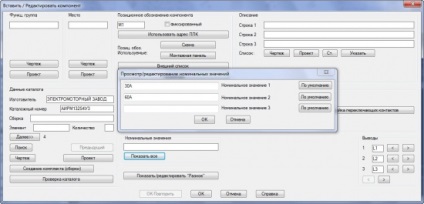
Мал. 4 (Натисніть на картинку для збільшення зображення)
Пошук файлу виконується спочатку в папці проекту, ім'я якого збігається з ім'ям проекту, але має розширення *. wdr. Якщо файл не знайдений, виконується пошук використовуваного за замовчуванням файлу wd_ratings.wdr в різних папках пошуку AutoCAD Electrical і в допоміжних папках AutoCAD. Крім того, можна вказати файл, що відноситься до конкретного сімейства (наприклад, ps.wdr для реле тиску).
Файл * .wdn є текстовим і використовується спеціально для виконання перевірок дублюються клем. Перевірка дублювання номерів клем в списку з файлу * .wdn не виконується (рис. 5). Щоб виключити при перевірці дублювання певний діапазон клем, наприклад все клеми з номером «1», у яких ім'я позиційного позначення починається з «XT», можна використовувати символи-шаблони: «*», «?», «@», «#» . AutoCAD Electrical виконує пошук файлу <имя_проекта>. wdn в тій же папці, де знаходиться файл визначення проекту (* .wdp).
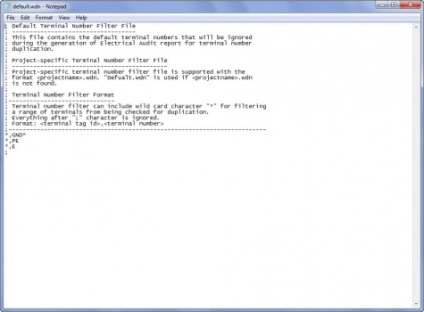
Мал. 5 (Натисніть на картинку для збільшення зображення)
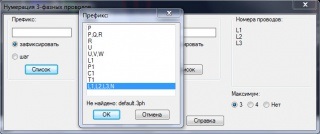
Мал. 6 (Натисніть на картинку для збільшення зображення)
У файлі * .wdw міститься інформація про проводах. Можна налаштувати окремий файл для кожного проекту. Для цього досить створити файл <имя_проекта>.wdw і помістити його в той каталог, в якому знаходиться файл проекту * .wdp. Якщо потрібно використовувати один і той же файл для всіх проектів, створіть або змініть файл default.wdw в папці USER (для визначення повного шляху до файлу клацніть на імені проекту в диспетчері проектів правою кнопкою миші і виберіть «Параметри»).
Кожному шару проводів AutoCAD Electrical в файлі повинна відповідати окремий рядок. Рядок складається з трьох полів, між якими ставлять крапку з комою. У першому полі вказано фактичне ім'я шару проводів, що відображається на кресленні. Друге поле містить опис шару проводів.
Це опис застосовується при роботі з інструментом AutoCAD Electrical «Метка кольору / перетину дроту». У третьому полі вказано розмір дроти.
Наприклад, якщо для шару проводів з ім'ям 14_RED_NUM потрібно задати мітку кольору / перетину дроту # 14AWG RED, а діаметр проводу дорівнює 0.5, відповідний рядок у файлі * .wdw має наступний вигляд:
У файлі * .ww1 міститься інформація про коробах. Можна налаштувати окремий файл для кожного проекту. Для цього досить створити файл <имя_проекта>.ww1 і помістити його в той каталог, в якому знаходиться файл проекту (*. wdp). Якщо потрібно використовувати один і той же файл для всіх проектів, то створіть або змініть файл default.ww1 в папці USER (для визначення повного шляху до файлу клацніть на імені проекту в диспетчері проектів правою кнопкою миші і виберіть «Параметри»).
Кожному короба в файлі повинна відповідати окремий рядок. Кожен рядок складається з двох полів. У першому полі вказано значення розміру короба, що відображається в діалоговому вікні «Позначення короба». У другому полі вказано значення розміру короба, рівне внутрішньої площі його перетину. На основі цього значення і значень діаметра проводів, витягнутих з файлу * .wdw, в AutoCAD Electrical визначається ступінь заповнення короба. Наприклад, якщо короб із значенням розміру 1 дюйм має внутрішній діаметр 0,8, а площа перерізу дорівнює 0,5, то відповідний рядок у файлі * .ww1 має наступний вигляд: 1 "; 0.5. Опис файлів * .ww1 і * .wdw необхідно для того, щоб система могла розрахувати заповнення коробів c урахуванням відсотка заповнення.
Цей файл являє собою базу даних для вибору і призначення номерів деталей по каталогу. Звернення до цього файлу виконується також при автоматичному створенні різних звітів про специфікації.
Даний файл є файлом формату Access MDB і називається <проект>_cat.mdb (якщо файл пошуку в каталозі призначений для даного конкретного проекту) або DEFAULT_CAT.MDB (якщо це файл пошуку в каталозі, який використовується за умовчанням). Якщо ви використовуєте спеціальні для даного проекту файл .mdb, він повинен знаходитися в тій же папці, де розташований файл <проект>.wdp. При відсутності версії, призначеної для даного конкретного проекту, пошук виконується в файлі DEFAULT_CAT.MDB, який розташований в тій же папці, де знаходиться файл активного проекту, а потім в папках, шляхи до яких визначені у властивостях проекту.
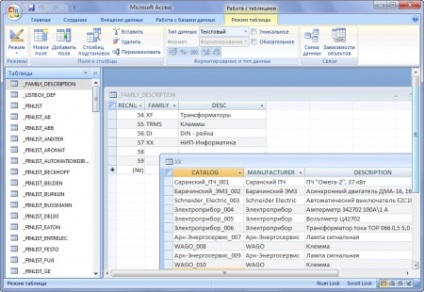
Мал. 7 (Натисніть на картинку для збільшення зображення)
Якщо додати новий рядок в даний файл і назвати її, наприклад, «НІП-Інформатика», то в AutoCAD Electrical з'явиться нове сімейство компонентів, яке буде називатися «НІП-Інформатика», це дуже зручно, якщо необхідно створити невелику власну бібліотеку компонентів, так як додавання описів компонентів істотно зручніше здійснювати, якщо є нова, чи не заповнена таблиця.
Знайти всі найближчі заплановані курси навчання по AutoCAD Electrical і зареєструватися на них можна, перейшовши за цим посиланням.
Якщо Ви бажаєте пройти курс навчання в інший, зручний для Вас час, або у Вас виникли питання по продукту AutoCAD Electrical, будь ласка, зв'яжіться з нами:
Ми будемо раді відповісти на Ваші запитання!
Інженер електротехнічних САПР